קבצים בעלי סיומת .ACSM הם קבצי הודעות של שרת התוכן של Adobe. קבצי ACSM תוכננו במיוחד לשימוש בשילוב עם Adobe Digital Editions - תוכנית הקריאה של Adobe. קבצי ACSM משמשים להוכחת הרכישה החוקית של ספרים אלקטרוניים, וניתן להשתמש בהם באמצעות Adobe Digital Editions להפעלה ולהורדת תוכן (או ספרים אלקטרוניים, ליתר דיוק) על ידי DRM של Adobe. יש לציין שקבצי ACSM אינם ספרים אלקטרוניים כמו קובצי EPUB או PDF. קבצי ACSM הם פשוט קבצי טקסט בפורמט שרק ADE יכול לפתוח ולקרוא, קבצים המכילים מידע שמתקשר עם שרתי Adobe ומוכיחים ל- ADE שהספר האלקטרוני שעבורו קובץ ACSM ספציפי מיועד הושג כדין כדי ADE יוכל להמשיך ולהמשיך הורד את הספר האלקטרוני ואפשר למשתמש לגשת ולקרוא אותו.
משתמשים בדרך כלל מסתבכים מעבר לדמיון כאשר הם רוכשים או מורידים ספר אלקטרוני וכל מה שהם מקבלים הוא קובץ ACSM במקום קובץ EPUB או PDF. ובכן, מטרת קובץ ה- ACSM שתקבל בעת רכישה או הורדה של ספר אלקטרוני באופן מקוון היא להוכיח ל- ADE שרכשת באופן חוקי את הספר האלקטרוני המדובר, כך ש- ADE תוכל להוריד את הספר האלקטרוני ולאפשר לך לגשת לספר האלקטרוני על כל מכשירים עם ADE באותם אישורים.
ניתן לפתוח רק קבצי ACSM באמצעות Adobe Digital Editions בלבד, אם כי אין צורך לקרוא את הספר האלקטרוני שקובץ ה- ACSM מיועד אליו באמצעות ADE - ניתן פשוט להעביר את הספר האלקטרוני לתוכנת קריאה אלקטרונית על פי בחירתך ברגע שיש לך הפעיל את קובץ ה- ACSM והוכיח בעלות חוקית. כדי לפתוח קובץ ACSM באמצעות Adobe Digital Editions במחשב Windows, הנה מה שאתה צריך לעשות:
- ללכת כאן והורד מתקין עבור הגרסה האחרונה הזמינה של מהדורות דיגיטליות של אדובי .

- נווט למקום בו שמרת את המתקין לתוכנית, אתר אותו ולחץ עליו פעמיים כדי להפעיל אותו.
- עבור דרך המתקין על ידי ביצוע ההוראות וההנחיות שעל המסך. מהדורות דיגיטליות של אדובי יותקן בהצלחה במחשב שלך לאחר שעברת את מכלול המתקין.
- לְהַשִׁיק מהדורות דיגיטליות של אדובי .
- אשר את המחשב שלך באמצעות האישורים עבור ספק ספר אלקטרוני לבחירתך. האפשרות הפשוטה ביותר תהיה הקלדת האישורים שלך מזהה אדובי (לחץ על צור מזהה Adobe וליצור חדש אם עדיין אין לך) ואז לחץ על לְאַשֵׁר אוֹ לְהַפְעִיל (מה שחל במקרה שלך). עם זאת, תוכל גם לפתוח את התפריט הנפתח שנמצא ממש ליד ספק ספר אלקטרוני: ולחץ על אחר ספק ספר אלקטרוני על פי בחירתך לבחור אותו ואז להקליד את אישורי החשבון שיש לך עם אותו ספציפי ספק ספר אלקטרוני . אתה יכול גם לסמן את תיבת הסימון שנמצאת ליד אני רוצה לאשר את המחשב שלי ללא תעודת זהות ואז לחץ על לְאַשֵׁר אוֹ לְהַפְעִיל , אך זה לא מומלץ שכן פעולה זו תביא לכך שלא תוכל לגשת לספרים האלקטרוניים שלך בכל מכשיר אחר - הספרים האלקטרוניים שתפעיל ותוריד באמצעות ADE יהיו זמינים עבורך רק במחשב ספציפי אחד.
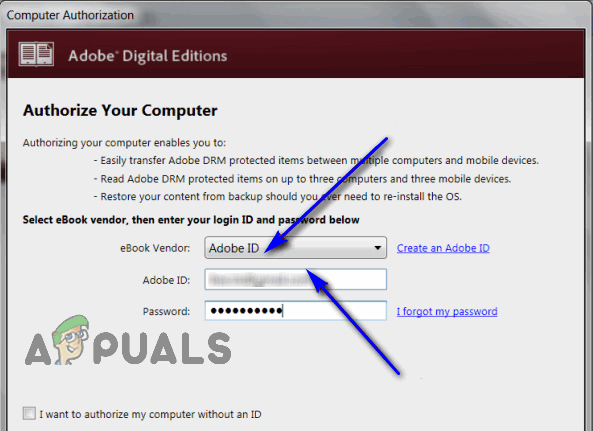
- לחץ על סיים בעמוד הבא.
- נווט לספרייה במחשב שלך המכילה את קובץ ה- ACSM שברצונך לפתוח.
- אתר את קובץ ה- ACSM שברצונך לפתוח ולחץ עליו פעמיים (אם קבצי ACSM נקשרו אליו באופן אוטומטי מהדורות דיגיטליות של אדובי בשבילך) או לחץ עליו לחיצה ימנית, רחף מעל לפתוח עם ולחץ על מהדורות דיגיטליות של אדובי (אם קבצי ACSM לא נקשרו באופן אוטומטי ל- ADE עבורך).
ברגע שתעשה זאת, קובץ ה- ACSM המדובר ייפתח במהדורות הדיגיטליות של אדובי, המידע שבתוכו ישמש את התוכנית כדי לאשר את הרכישה הלגיטימית של הספר האלקטרוני שעבורו קובץ ACSM מיועד, ואז הספר אלקטרוני יורד (בפורמט EPUB או PDF). תוכל לגשת לספרים האלקטרוניים שאתה רוכש באמצעות קבצי ACSM במהדורות הדיגיטליות של Adobe. סִפְרִיָה , וניתן למצוא אותם בספרייה הבאה במחשב שלך:
... המסמכים שלי (מסמכים) המהדורות הדיגיטליות שלי
כשאתה מוריד ספר אלקטרוני למהדורות הדיגיטליות של Adobe באמצעות קובץ ACSM, ספר אלקטרוני זה זמין לך בכל אחד מהמכשירים שלך ש- Adobe Digital Editions פועלים עליו ואשר אתה מורשה לו. ספק ספר אלקטרוני אישורים. המהדורות הדיגיטליות של אדובי זמינות גם עבור מק, אנדרואיד ו- iOS, מה שהופך את המטלטל הקטן הזה למדי.
3 דקות קריאה

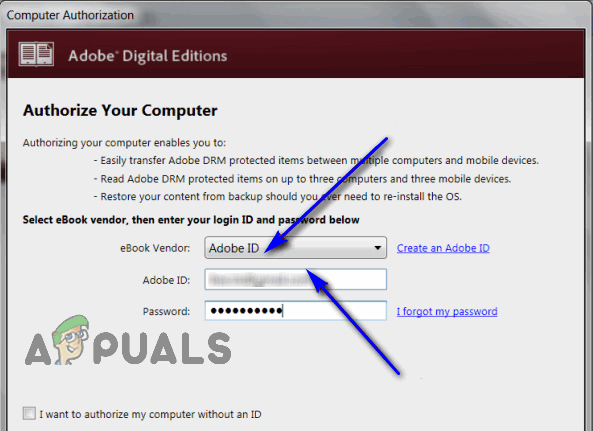









![[FIX] שגיאת CS GO 'נכשלה במציאת שרת ייעודי'](https://jf-balio.pt/img/how-tos/81/cs-go-failed-find-dedicated-server-error.png)













